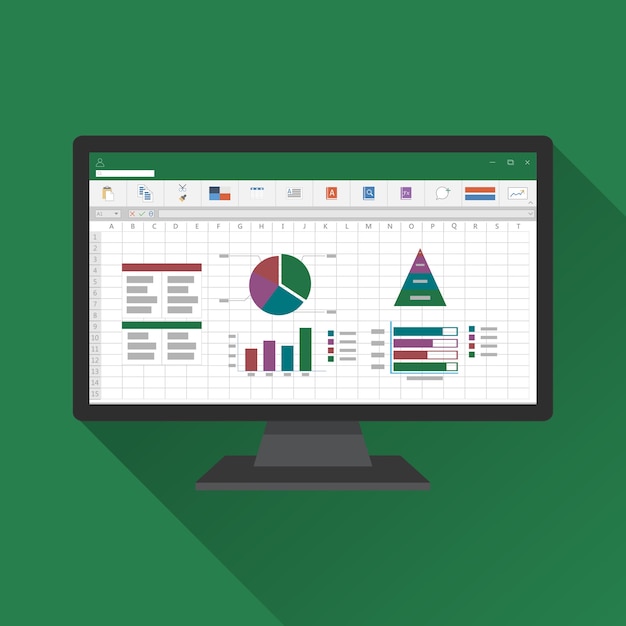Microsoft Excel bisa membuat data yang tadinya ribet bisa jadi lebih gampang dengan grafik yang mudah dipahami.
| Baca juga: 5 Cara Menghitung Rata-Rata di Excel |
Grafik bisa mempermudah kamu dalam menganalisis tren seperti melihat kenaikan atau penurunan penjualan dari bulan ke bulan. Grafik garis bakal nunjukin polanya dengan jelas. Jadi, kamu bisa ambil keputusan lebih cepat tanpa harus menghitung satu per satu.
Kamu yang sering bikin laporan pasti tahu betapa pentingnya tampilan yang menarik. Grafik di Excel bikin presentasi atau laporan jadi lebih profesional dan nggak membosankan. Bos atau klien juga lebih cepat nangkep informasi dibanding cuma lihat tabel angka.
Kamu juga bisa pakai berbagai jenis grafik sesuai kebutuhan. Misalnya, grafik batang buat perbandingan, pie chart buat persentase, atau scatter plot buat hubungan antara dua variabel. Tinggal pilih yang paling cocok biar datamu lebih mudah dipahami.
Grafik di Excel bisa langsung update otomatis kalau datanya berubah. Jadi, kamu nggak perlu bikin ulang dari nol, cukup refresh, dan grafiknya langsung berubah. Grafik di Excel juga bantu kamu bikin keputusan lebih cepat, jelas, dan efisien.
Berikut 4 cara membuat grafik di Microsoft Excel dengan mudah.
1. Menggunakan Insert Chart (Grafik Standar)
Caranya:-Siapkan data di tabel Excel (misalnya, daftar bulan dan penjualan).
-Blok data yang ingin dibuat grafik.
-Klik tab "Insert" lalu pilih "Charts". Pilih jenis grafik yang diinginkan (Column, Line, Pie, dll.).
Grafik akan muncul otomatis, dan kamu bisa mengeditnya sesuai kebutuhan.Cocok untuk: Grafik batang, garis, dan pie sederhana.
2. Menggunakan Recommended Charts (Grafik Rekomendasi)
Caranya:-Pilih tabel data yang ingin dibuat grafik.
-Klik tab "Insert" lalu pilih "Recommended Charts".
-Excel akan menampilkan grafik yang paling cocok berdasarkan datamu.
-Pilih grafik yang sesuai, lalu klik "OK".
3. Menggunakan Pivot Chart (Grafik dari Pivot Table)
Caranya:-Buat Pivot Table terlebih dahulu dari data mentah.
-Klik pada Pivot Table, lalu pilih tab "Insert" lalu klik "PivotChart".
-Pilih jenis grafik yang sesuai dan klik "OK".
-Gunakan fitur Pivot untuk menyaring dan menganalisis data langsung dalam grafik.
4. Menggunakan Sparklines (Grafik Mini dalam Sel)
Caranya:-Pilih sel di sebelah data yang ingin dibuat grafik mini.
-Klik tab "Insert" lalu pilih "Sparklines" (Line, Column, atau Win/Loss).
-Pilih rentang data yang ingin ditampilkan dalam grafik mini.
-Klik "OK", dan grafik mini akan muncul dalam satu sel Excel.
Cek Berita dan Artikel yang lain di
Google News